Υπάρχει ένα νέο εικονίδιο επικάλυψης VPN στην περιοχή ειδοποιήσεων στο Windows 11 Build 25247
Το Windows 11 Build 25247 περιέχει πολλές κρυφές λειτουργίες που δεν έχουν ακόμη ανακοινωθεί επίσημα. Υπάρχει η δυνατότητα να ενεργοποιήστε τα δευτερόλεπτα για το ρολόι της γραμμής εργασιών, και το ενημερωμένο "Επιστροφή στην προηγούμενη έκδοση" και "Εκκίνηση" σελίδες στις "Ρυθμίσεις" εφαρμογή. Εκτός από αυτά, είναι πλέον δυνατό να ενεργοποιήσετε ένα εικονίδιο επικάλυψης για την ένδειξη δικτύου όταν είναι ενεργή μια σύνδεση VPN.

Το εικονίδιο χρησιμοποιεί το σετ χρωμάτων έμφασης στις Ρυθμίσεις > Εξατομίκευση > Χρώμα.
Διαφήμιση
Είναι ένα έργο σε εξέλιξη, επομένως η νέα ένδειξη εμφανίζεται μόνο όταν είστε συνδεδεμένοι σε VPN μέσω του ενσωματωμένου προγράμματος-πελάτη. Εάν χρησιμοποιείτε μια λύση τρίτου μέρους, πείτε OpenVPN, δεν θα δείτε την αλλαγή. Επίσης, περιορίζεται σε ενσύρματη σύνδεση. Το νέο εικονίδιο επικάλυψης VPN δεν εμφανίζεται όταν είστε συνδεδεμένοι στο Διαδίκτυο με Wi-Fi.
Έτσι, για να δείτε το νέο εικονίδιο, πρέπει να πληροίτε τις παρακάτω προϋποθέσεις.
- Πρέπει να χρησιμοποιήσετε σύνδεση Ethernet.
- Πρέπει να χρησιμοποιήσετε έναν ενσωματωμένο πελάτη για να συνδεθείτε στην υπηρεσία VPN. Εάν δεν υποστηρίζει την εγγενή σύνδεση, τότε πρέπει να βρείτε άλλο πάροχο.
- Τέλος, το εικονίδιο επικάλυψης πρέπει να είναι ενεργοποιημένο με το ViveTool, καθώς είναι μια κρυφή δυνατότητα.
Επομένως, για να ενεργοποιήσετε τη νέα ένδειξη VPN στο δίσκο συστήματος, κάντε τα εξής.
Ενεργοποιήστε το νέο εικονίδιο επικάλυψης VPN στην περιοχή ειδοποιήσεων στα Windows 11
- Κατεβάστε ViveTool και τοποθετήστε τα αρχεία του στο c:\vivetool ντοσιέ.
- Κάντε δεξί κλικ στο Start και επιλέξτε Τερματικό (Διαχειριστής) από το μενού.

- Στον υπερυψωμένο τερματικό, χρησιμοποιήστε είτε PowerShell ή Γραμμή εντολών καρτέλα για να πληκτρολογήσετε και να εκτελέσετε την ακόλουθη εντολή:
c:\vivetool\vivetool /enable /id: 38113452.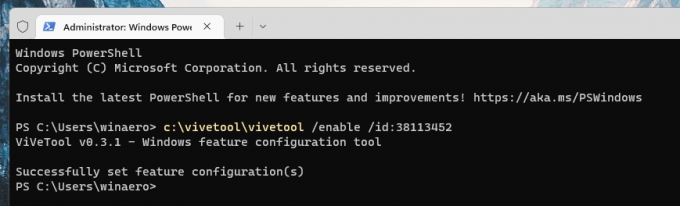
- Κάντε επανεκκίνηση των Windows 11.
- Τώρα, συνδεθείτε στην υπηρεσία VPN σας, όπως αναφέρεται στο κεφάλαιο προαπαιτούμενα. Θα πρέπει να δείτε το νέο εικονίδιο.
Τελείωσες.
Η εντολή αναίρεσης έχει ως εξής:
c:\vivetool\vivetool /disable /id: 38113452
Μην ξεχάσετε να το εκτελέσετε από μια υπερυψωμένη κονσόλα, π.χ. από το Terminal ως Administrator ή από την παρόμοια παρουσία της γραμμής εντολών (cmd.exe).
Χάρη σε @PhantomOfEarth
Αν σας αρέσει αυτό το άρθρο, κοινοποιήστε το χρησιμοποιώντας τα παρακάτω κουμπιά. Δεν θα πάρει πολλά από εσάς, αλλά θα μας βοηθήσει να αναπτυχθούμε. Ευχαριστώ για την υποστήριξη!
Διαφήμιση
